Windows işletim sistemi, kurulu tüm uygulamalar tarafından kullanılabilen yazı tiplerini merkezi olarak yönetmenizi sağlar. Verileri Photoshop, Microsoft Word ve diğer bazı programlara ayrı olarak indirmek yerine, doğrudan işletim sistemine yeni bir yazı tipi yükleyebilirsiniz. Bundan sonra, herhangi bir yazılımla kullanılabilir hale gelecektir. Bu makale, Windows'un farklı sürümlerinde yeni yazı tiplerini yükleme işlemini açıklar: XP, 7, 8 ve 10.
Genel bilgi
Yazı tipi, yazdırılan karakterlerin görünümünü belirler. Bu tür kozmetik değişikliklere ihtiyaç duyabileceğiniz en belirgin alanlar metin veya grafiklerdir. Makaleler yazmak, web geliştirme, sertifikalar veya tebrik kartları için şablonlar oluşturmak - tüm bunlar gerektirebilir yeni özel yazı tipleri.
Bağlantılar 2 aşamaya ayrılabilir: dosya indirme ve kurulum. Gerekli dosyaları özel sitelerde, tasarım forumlarında ve torrent izleyicilerinde bulabilirsiniz. Windows tüm popüler uzantıları destekler: açık tip(OTF) gerçek tip(TTF) dipnot(PFM). Yükleme işlemi tüm türler için aynıdır, ancak Windows'un farklı sürümlerinde biraz farklılık gösterir.
Arşivden alıntı
Genellikle, İnternet'ten indirilen dosyalar özel bir sıkıştırılmış klasöre - bir arşive (örneğin, .rar veya .7z uzantılı) paketlenir. Bu, sunucuda yer kazanmak ve trafiği azaltmak için yapılır.

Bu tür nesnelerin içeriğiyle çalışmak için paketlerinin açılması gerekir. Bunun için özel programlar kullanılır - arşivleyiciler. Kişisel bilgisayarınızda böyle bir yazılım yoksa, onu yüklemeniz gerekir.

WinRar yardımcı programını geliştiricinin resmi web sitesinden indirin - http://www.win-rar.ru/download/. Doğru olanı seçtiğinizden emin olun. Program, 10'uncu sürüm de dahil olmak üzere işletim sisteminin herhangi bir sürümünde çalışacaktır.

Gerekli sürümü indirin ve Kurulum Sihirbazının talimatlarını izleyerek arşivleyiciyi kurun. İşlem tamamlandığında, ayarları getirmek için kaydedilen arşive sağ tıklayın ve " Çıkarmak" ("Çıkarmak"). Açılan pencerede, içeriği açmak istediğiniz klasörü belirtmeniz gerekir. Şimdi kuruluma başlayabilirsiniz.
Windows XP
Windows XP'de yeni yazı tiplerini yüklemenin 2 yolu vardır. Her ikisi de çok basittir - minimum bilgisayar becerileri yeterlidir.
İlk yol, indirilen dosyaları manuel olarak istenen dizine kopyalamaktır:

Standart Windows XP aracını da kullanabilirsiniz:

Şimdi, ayarlarının güncellenmesi için tüm aktif programları yeniden başlatmanız gerekiyor. Bundan sonra, içlerinde yeni bir yazı tipi seçebilirsiniz.
Windows 7/Vista
Windows 7 ve Vista'daki XP sürümüyle karşılaştırıldığında, geliştiriciler yazı tiplerini bağlama işlemini daha da kolaylaştırdı:

Önceki sürüme benzer şekilde, kullanıcılar tüm dosyaları " Windows/Yazı Tipleri».
Sistem sürücünüz varsa küçük alan, yazı tipinin büyük "gövdesini" başka bir yere yerleştirebilir ve bir kısayolla bağlayabilirsiniz.. İlk olarak, bu özellik sistem ayarlarında etkinleştirilmelidir:

Artık yeni yazı tiplerini bağlarken " Kısayol olarak ayarla».
Dosyayı silerseniz veya başka bir konuma taşırsanız, yazı tipinin çalışmayı durduracağını lütfen unutmayın.
Windows 10'un da benzer bir özelliği var ve tam olarak aynı şekilde başlıyor.
Windows 8/10
Windows 8 ve 10'da yazı tiplerini bağlama işlemi benzerdir.
İlk önce, kullanıcılar istedikleri dosyaları sistem dizinine kolayca taşıyabilirler " yazı tipleri”, önceki sürümlerde olduğu gibi.

ikinci olarak, Windows 10'da yapabilirsiniz dosyaya çift tıklayarak indirilen yazı tipini açmanız yeterlidir. Açılan pencerede, sembollerin görünümünün yanı sıra Yükle düğmesinin bir sunumu olacaktır. Üzerine tıklayın ve bitireceksiniz. Önceki sürümlerde olduğu gibi, ayarlarını güncellemek için çalışan tüm programları yeniden başlatmanız gerekecektir.
İlgili videolar
Genellikle, bir bilgisayara bazı uygulamaları yükledikten sonra, bunların Ruslaştırılması, güncellenmesi vb. Yazı tipleri, bu uygulamaların belirli pencerelerinde ve işletim sisteminin kendi pencerelerinde yanlış görüntüleniyor. Kural olarak, bu bilgisayarın kararlılığını etkilemez, ancak kullanıcılar için çok fazla rahatsızlık yaratır, çünkü harfler yerine pencereler hiyeroglifleri, kareleri, sayıları ve anlamadıkları diğer karakterleri görüntüler. Genellikle böyle bir bilgisayarda çalışmak imkansız hale gelir.
Kullanıcıların önemli bir kısmı sorunu kökten çözüyor - Windows'u yeniden yükleyin veya bilgisayarı atölyeye götürün. Bu durumdan kurtulmak çoğu zaman mümkün olsa da çok daha kolay. Tabii ki, yazarın önerdiği yöntem her derde deva değil, çoğu durumda sorunu çözüyor.
Başlamak, Yerel ve dil ayarlarının doğru olduğunu doğrulayın:
(parantez içindeki öğeler bazen eksik olabilir)
- "Bölgesel Seçenekler" sekmesinde: "Dil Standartları ve Biçimler" bölümünde "Rusça" seçeneğini belirleyin; "Konum" bölümünde - ülkeniz;
Belirtilen ayarlar bilgisayarda zaten yapılmışsa veya bunların uygulanmasından sonra, yazı tiplerinin görüntülenmesiyle ilgili sorunlar ortadan kalkmadıysa, sistem kayıt defterinde bazı değişiklikler yapmanız gerekir.
Sistem kayıt defteri, işletim sisteminin çok önemli bir unsurudur. Bu yüzden:
1.
Aşağıda listelenen parametrelere ek olarak, eylemlerinizin doğruluğundan emin değilseniz, içindeki hiçbir şeyi değiştirmeyin!
2.
Devam etmeden önce kayıt defterinin bir kopyasını oluşturduğunuzdan emin olun! Değiştirdikten sonra herhangi bir sorun olması durumunda sistem kayıt defterinin durumunu geri yüklemek için kullanılabilir.
Sistem kayıt defterinin bir kopyasını oluşturmak için "Kayıt Defteri Düzenleyicisi"ni çalıştırın, bunun için "Başlat" menüsünde "Çalıştır" öğesini seçiyoruz. Ekranın sol alt köşesinde "Çalışan program" penceresi görünecektir. İçine regedit kelimesini girin ve "Tamam" düğmesini tıklayın. "Kayıt Defteri Düzenleyicisi"nde, "Dosya" menüsünde "Dışa Aktar"ı seçin. Açılan "Kayıt defteri dosyasını dışa aktar" penceresinde, "Kayıt defteri aralığı" bölümünde (pencerenin alt kısmında) kaydetme konumunu, kayıt defteri kopyasının dosya adını belirtin, "Tüm kayıt defteri" kutusunu işaretleyin, " Kaydet" düğmesine basın.
Yazı tiplerini görüntüleme sorununu çözmek için Windows XP'de, HKEY_LOCAL_MACHINE\SYSTEM\CurrentControlSet\Control\Nls\CodePage kayıt şubesinde bulunan "1250" ve "1252" parametrelerinin değerini "c_1250.nls" yerine "c_1251" olarak değiştirmeniz gerekir. nls" ve sırasıyla "c_1252.nls" ile "c_1251.nls" arasında.
Nasıl yapılır:
- "Kayıt Defteri Düzenleyicisi"ni çalıştırın).
- Kayıt Defteri Düzenleyicisi'nin sol tarafında ilgili klasörleri sırayla açarak HKEY_LOCAL_MACHINE\SYSTEM\ CurrentControlSet\Control\Nls\CodePage şubesine gidin. (Bu demek oluyor ki önce “HKEY_LOCAL_MACHINE” klasörünü açmanız, içindeki “SYSTEM” klasörünü açmanız, içindeki “CurrentControlSet” vs.)
- "Kod Sayfası" bölümüne geldiğinizde ve "Kayıt Defteri Düzenleyicisi"nin sol tarafında onu seçtiğinizde, sağ tarafında oldukça iyi bir seçenekler listesi görünecektir. Aralarında "1250" ve "1252" parametrelerini bulmanız gerekir. Daha sonra sol fare tuşu ile birincisine çift tıklayın. Dize Parametresini Düzenle penceresi açılır. Orada, "Değer" penceresinde "c_1250.nls", "c_1251.nls" olarak değiştirilmeli ve "Tamam" düğmesine tıklanmalıdır (şekle bakınız). Bundan sonra, benzer şekilde "1252" parametresinin değerini "c_1252.nls" yerine "c_1251.nls" olarak değiştirin. "Tamam" düğmesini tıklayın ve bilgisayarı yeniden başlatın.
Yeniden başlattıktan sonra, yazı tiplerinin yanlış görüntülenmesi sorunu ortadan kalkmalıdır.
İşletim sistemi yazı tipleri her zaman gözümüzün önünde olan unsurdur, bu nedenle ekranı algı için mümkün olduğunca rahat olmalıdır. Bu yazıda, Windows XP'de yazı tipinin nasıl özelleştirileceğini anlayacağız.
Win XP, karakterlerin boyutunu ve stilini değiştirmek için çeşitli seçeneklere sahiptir. Bu, hem bir bütün olarak tüm arabirim için hem de belirli pencere türleri için yapılabilir. Ayrıca, masaüstü simge imzaları ve bazı sistem uygulamalarındaki yazı tipleri özelleştirmeye tabidir. Ardından, her seçeneğe ayrıntılı olarak bakacağız.
Genel yazı tipi boyutu
Tüm sistem arayüzü için etiketlerin boyutunu ekran özelliklerinde değiştirebilirsiniz.

Tek tek öğeler için yazı tipini ayarlama
sekmesinde "Kayıt" düğme bulunur "Bunlara ek olarak", arayüz öğelerinin görünüm ayarlarına erişim sağlar - pencereler, menüler, simgeler vb.

Yazı tipini yalnızca açılır listedeki bazı konumlar için değiştirebilirsiniz. "Element". Örneğin, seçelim "Rozet"(Masaüstündeki simgeleri kastediyorum).

Aşağıda karakter stilleri ve standart boyutların yanı sıra düğmeleri içeren iki liste daha görünecek (etkin hale gelecektir). "Yağlı" Ve "İtalikler". Bazı durumlarda, bir renk de seçebilirsiniz. Değişiklikler buton ile uygulanır Tamam.

Uygulamalardaki yazı tipi ayarları
Standart programların kendi ayarları vardır. örneğin, "Not defteri" onlar menüde "Biçim".

Burada stili ve boyutu seçebilir, stili tanımlayabilir ve açılır listeden bir karakter seti uygulayabilirsiniz.

İÇİNDE "Komut satırı" pencere başlığına sağ tıklayarak istediğiniz seçenek bloğuna ulaşabilir ve "Özellikleri".

Yazı tipi ayarları, uygun adla sekmede bulunur.

yumuşatma
Windows XP, Clear Type ekran yazı tipi yumuşatma sağlar. Karakterlerdeki "merdivenleri" eşitleyerek onları daha yuvarlak ve yumuşak hale getirir.

Sonuç:

Gördüğünüz gibi, Windows XP, arayüz yazı tipleri ve uygulamalar için yeterli sayıda ayar içerir. Doğru, kenar yumuşatma gibi bazı işlevlerin kullanışlılığı söz konusu olmaya devam ediyor, ancak genel olarak araçların cephaneliği oldukça değerli.
Windows'ta bir yazı tipi, harfleri ve karakterleri görüntülemenin bir yoludur. Yazı tipi genellikle tek bir üslup sisteminde tasarlanır.
Bir yazı tipinin ana özellikleri doygunluk, karşıtlık, genişlik, yazı tipi, karşıtlık, satır taban çizgisi vb. Boyut, karakter aralığı ve izleme gibi kavramlar da yazı tipleriyle ilişkilendirilir.
Bu özelliklerin göstergelerinin kombinasyonu, diğerlerinden farklı olarak benzersiz bir yazı tipi oluşturur.
Windows'un ilk sürümlerinde çeşitli yazı tipleri kullanıcılara sunuldu.
Windows XP'deki Yazı Tipleri
Bugün Windows XP'deki yazı tiplerinden ve bunların nasıl özelleştirileceğinden bahsedeceğiz.
Windows XP geliştiricileri, kullanıcı için yazı tiplerini yönetmenin rahatlığını üstlendi. Yazı tiplerini yönetmek için ayrı bir pencere vardır - yardımı ile yalnızca kullanıcının kullanabileceği yazı tiplerini görüntülemekle kalmaz, aynı zamanda yenilerini ekleyebilir ve eskilerini silebilirsiniz.
Windows XP'deki yazı tipleri şu şekilde adlandırılır: başlat menüsünü açın, ardından kontrol panelini seçin. Yazı tipi simgesini açın. Şuna benziyor:
Açıyoruz, ardından sistemde mevcut olan yazı tiplerinin bir listesi bizim için kullanılabilir hale gelecek.
Pencerenin içeriği farklı şekillerde görüntülenebilir - liste, tablo, büyük veya küçük simgeler şeklinde. Windows XP'de yazı tipi benzerlik modu mevcuttur - etkinleştirildiğinde, standart yazı tipleriyle birlikte benzer olanlar görüntülenecektir.
Sol fare düğmesine tıklamak, yazı tipinin görünümünü görüntüleyecektir.
Pencere, belirli bir yazı tipinin basılı sürümünü görüntüleyen bir düğme içerir.
Yazı tiplerini ayarlamak birçok işlemi içerir.
Yazı tipleri nasıl kurulur, kaldırılır ve değiştirilir?
Gereksiz bir yazı tipini kaldırma: resmine sol tıklayın, üst paneldeki “dosya” menüsünü açın ve “sil” seçeneğini seçin.
Yeni bir yazı tipi yükleme: “dosya” menüsünü açın ve “yazı tipini yükle”ye tıklayın. Şuna benziyor:

İstediğiniz yazı tipinin konumunu seçebileceğiniz yeni bir iletişim kutusu açılacaktır.
Yazı tiplerini değiştirmek böyle olur.
“Öğe” listesini açıyoruz, içinde yazı tipini düzenlemek istediğimiz Windows bileşenini seçmemiz gerekiyor.
Aşağıdaki değişikliklere sahibiz:
- yazı Boyutu;
- yazı rengi;
- aslında yazı tipinin kendisi;
Gerekli değişiklikleri yapıp “Tamam” butonuna tıklayarak kaydediyoruz.
Windows XP'de Yazı Tipi Netliğini Ayarlama
Sistemdeki yazı tiplerinin netliği bağımsız olarak ayarlanabilir. Cleartype adı verilen Win XP'de ekran yazı tiplerini yumuşatma yönteminden bahsediyoruz. Bu teknoloji Microsoft'un kendisi tarafından sağlanmaktadır ve yaklaşık 15 yıldır kullanılmaktadır. Cleartype ayarı Win XP'de de mümkündür.
“Başlat” menüsü “Denetim Masası”, ardından “Görünüm ve Kişiselleştirme” ile açıyoruz. Ardından - "Yazı Tipleri" ni bulun, "Cleartype metin ayarları" bağlantısını açın. Bir pencere görünecektir.
"ClearType'ı Etkinleştir" öğesi:

bir onay işaretiyle işaretleyin ve sonraki ayar öğesine geçin ("ileri"ye tıklayın).
Bir sonraki pencerede, sizin için uygun olan ekran çözünürlüğünü seçeceksiniz.

Dört metin görüntüleme seçeneği ile bir pencere açılacaktır. Sol fare tuşu ile üzerine tıklayarak en uygun olanı seçiyoruz. "ileri" ye basıyoruz.
Cleartype modu etkinleştirildi.
Windows XP'de yazı tipi sorunları
Yazı tiplerinin yanlış görüntülenmesi, işletim sistemini yüklemez ve bilgisayarın kararlı çalışmasını etkilemez, ancak kullanıcı için birçok küçük sıkıntı yaratır. Bazı programlar yüklendikten sonra, otomatik güncellemelerden vb. sonra yazı tipleriyle ilgili sorunlar ortaya çıkıyor. Birçok kullanıcı Win'i yeniden yükler, ancak sorunu çözmenin daha az radikal yolları vardır. Onlardan bahsedeceğiz.
Sistemdeki dil ayarları doğru yapılmalıdır. Bunu yapmak için şu yolu yapıyoruz: “Başlat”, “Denetim Masası”, “Tarih, saat, dil ...”. “Bölgesel Ayarlar” sekmesini seçin =>>> “Dil Standartları…”, dili belirtin – “Rusça”. "Konum" bölümünde ülkenizi belirtin.
- “Diller” sekmesi, “Diller ve metin giriş hizmetleri” bölümü, “ayrıntılar” ı tıklayın. Açılan pencerede, "Parametreler" sekmesi, "Yüklü hizmetler" bölümünde Rusça klavyenin Rus diliyle eşleşip eşleşmediğini kontrol edin. "Tamam" ı tıklayarak kaydedin.
- "Unicode'u desteklemeyen programların dili" bölümü. "Gelişmiş" sekmesini açın, içinde "Rusça" seçeneğini seçin. Değişiklikleri kaydediyoruz.
Bilgisayarda Win XP'deki yukarıdaki ayarlar etkinleştirilmişse, sorun sistem kayıt defteri aracılığıyla çözülebilir. Bu şekilde yapılır.
- Kayıt defteri düzenleyicisini başlatın.
- Ardından dalı genişletin: HKEY_LOCAL_MACHINE SYSTEM CurrentControlSet Control Nls CodePage.
- “CodePage” bölümü oldukça fazla sayıda parametre içerir. Bunların arasında "1250" ve "1252" bulmamız gerekiyor. Sol fare tuşu ile birincisine çift tıklayın. Dize Parametresini Düzenle penceresi açılmalıdır. "Değer"de, "c_1250.nls" öğesini "c_1251.nls" olarak değiştirin. Sonucu kaydediyoruz. Benzer şekilde, “1252”de “1251”i ayarladık.
Yukarıdaki adımlardan sonra, Win XP'de yazı tiplerinin doğru görüntülenmesiyle ilgili sorun ortadan kalkmalıdır.



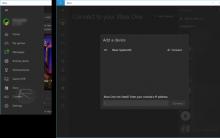







android için en iyi antivirüs nedir
Monitörü dizüstü bilgisayara bağlama Monitörü bilgisayara nasıl bağlarım
Sorunları Bulmak için Android Telefondaki Sensörler Nasıl Kontrol Edilir
Chrome için Hola indirme eklentisi, Firefox Yandex tarayıcısı için hola vpn uzantısını indirin
ods nasıl açılır. ODS nasıl açılır? E-tablo açık belge oranları, açıktan daha fazla